Kui ma vaatan oma sõprade või pere iPhone'i või iPadi, mõtlen alati sellise artikli kirjutamisele, nagu see, mida kavatsete lugeda. Kui ma näen, et kaasaegsel iPhone'il on iOS-i vana versioon, et sellel on kümneid värskendatavaid rakendusi, kui ma küsin neilt, kas nad on varukoopia teinud, ja nad vaatavad mind, nagu räägiksin nendega hiina keeles….
Mõned teist on minu poolel "Nurk, kes teab kõike" ja kelle juurde nende tuttavad lähevad, kui neil on vaja midagi oma iSeadmete kohta teada, kuid paljud teised on nende poolel, kes küsivad, viimasele on pühendatud see postitus, milles õpime tundma teie 4 põhilist hooldusaspekti. iPhone või iPad Need on neli juhist, mis muudavad teie seadme paremaks ja turvalisemaks, asume asja juurde.
1- Seadistage iCloudi varukoopiad
Regulaarsed varukoopiad on väga hea tava, me ei tea kunagi, millal neid vaja läheb, kuid kui aeg kätte jõuab, tänate taevast selle eest.
Apple on teinud varukoopiate salvestamise maailma lihtsaimaks asjaks. Kui aktiveerite iCloudi varukoopiad, siis iga kord, kui ühendate oma iPhone'i laadimiseks vooluvõrku, genereerib see automaatselt nii kaua, kuni olete Wifi võrgus, tavaliselt on see meil kodus. seetõttu tagate peaaegu igapäevase koopia kõigist oma andmetest ja seadetest. Kõik töötab automaatselt, seega peate muretsema ainult valiku konfigureerimise pärast ja seepärast olemegi siin, et teid õpetada.
Samm 1: Sisenege sisse seaded.
Samm 2: Otsi iCloud ja puudutage seda valikut.
Samm 3: Otsi Varundamine.
Samm 4: Veenduge, et olete lubanud kopeerige iCloudi, samalt ekraanilt saate kohe varukoopia teha, puudutades valikut Varundage kohe.
Nüüd on teil automaatsed varukoopiad juba ajastatud ja te ei pea enam nende pärast muretsema, päeval, mil vajate sinna koopiat, on kõige värskem ja võimalikult lihtne.
2- Desinstallige rakendused, mida te ei kasuta
Me kipume nende testimiseks installima paljusid rakendusi, kuid mõnda neist ei kasuta me enam kunagi. See juhtub meie kõigiga, see on normaalne, kuid aeg-ajalt peate oma iPhone'i kontrollima ja vaatama, mida te kasutate ja mida mitte.
See ei seisne ainult ruumi säästmises, vaid ka seadme võimalikult sujuvas muutmises ja organiseerimises. On ainult need rakendused, mida te tõesti kasutate ja hästi tellitud kaustades või ekraanidel säästab meile palju aega ja muudab meie kogemuse iPhone'iga palju paremaks.
Tutvuge oma rakenduste ekraanidega ja kustutage need, mida te ei kasuta, hoides ikooni all, kuni see hakkab värisema. Kui see on värisema hakanud, puudutage ikooni paremas ülanurgas olevat risti ja kinnitage kustutamine .
3- Värskendage oma rakendusi igal võimalusel
Et nad annavad teile iPhone'i ja näete, et värskendamiseks on 50 rakendust. Minuga on nii juhtunud, on inimesi, kes installivad rakenduse ega värskenda seda kunagi.
Noh, on oluline, et rakendused oleksid värskendatud, need sisaldavad alati jõudluse täiustusi, vealahendust ja sageli uusi funktsioone, mis muudavad programmi palju funktsionaalsemaks.
Rakenduste värskendamine on sama lihtne, kui avada App Store ja vajutada all paremal asuvale nupule, seal näed uuendamist vajavate rakenduste loendit, üleval paremal on nupp nende kõigi korraga värskendamiseks, vajuta et kui teil on värskendamiseks palju rakendusi, peate varuma veidi kannatust, kuid lõpptulemus on seda väärt.
4- Värskendage iOS uusimale saadaolevale versioonile
Apple töötab pidevalt selle nimel, et pakkuda meile parimat kogemust nii riistvara kui ka tarkvara osas, seetõttu on tungivalt soovitatav kasutada oma iPhone'i operatsioonisüsteemi iOS-i kõige kaasaegsemat versiooni.
Iga uue versiooniga lihvitakse Nutitelefoni tööd, kaetakse turvaaugud ja paljud neist sisaldavad uusi funktsioone, et saaksime oma seadmeid veelgi rohkem nautida.
Et kontrollida, kas teil on iOS-i uus versioon saadaval, peate lihtsalt järgima seda teed:
Samm 1: Sisenege sisse seaded
Samm 2: Puudutage nuppu Üldine
Samm 3: Nüüd astuge sisse Tarkvarauuendus
Enamikus seadmetes on värskendus alati hea uudis, kuigi siin peate olema veidi ettevaatlikum. Kui iPhone 6 puhul töötab iOS 8 nagu võte, siis iPhone 4S puhul jätab see palju soovida. Kuigi ma soovitan teil värskendada, on võib-olla enne seda hea mõte helistada uuesti "nohikule, kes teab kõike", millest me alguses rääkisime, ja küsida temalt, kas operatsioonisüsteemi uus versioon läheb sobib teie iPhone'ile või iPadile.
Artikli eesmärk on anda teile mõned põhilised arusaamad teie iPhone'i hooldusest, kuid me ei jäta oma ekspertsõpru tööta, kas te ei arva? Lõppude lõpuks meeldib meile kõigile, kui meid peetakse ekspertideks. milleski, sisimas meeldib meile, et te meilt küsite ja tunnete end kasulikuna aitamas.
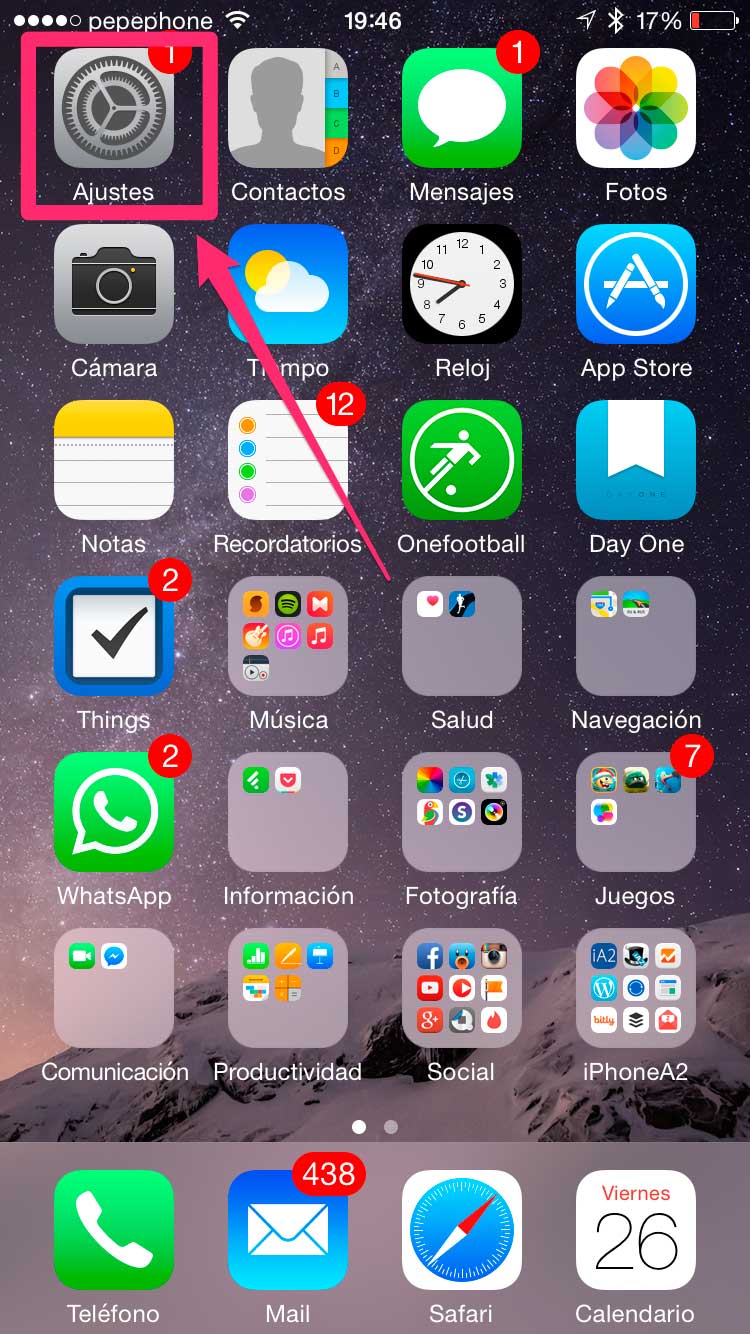
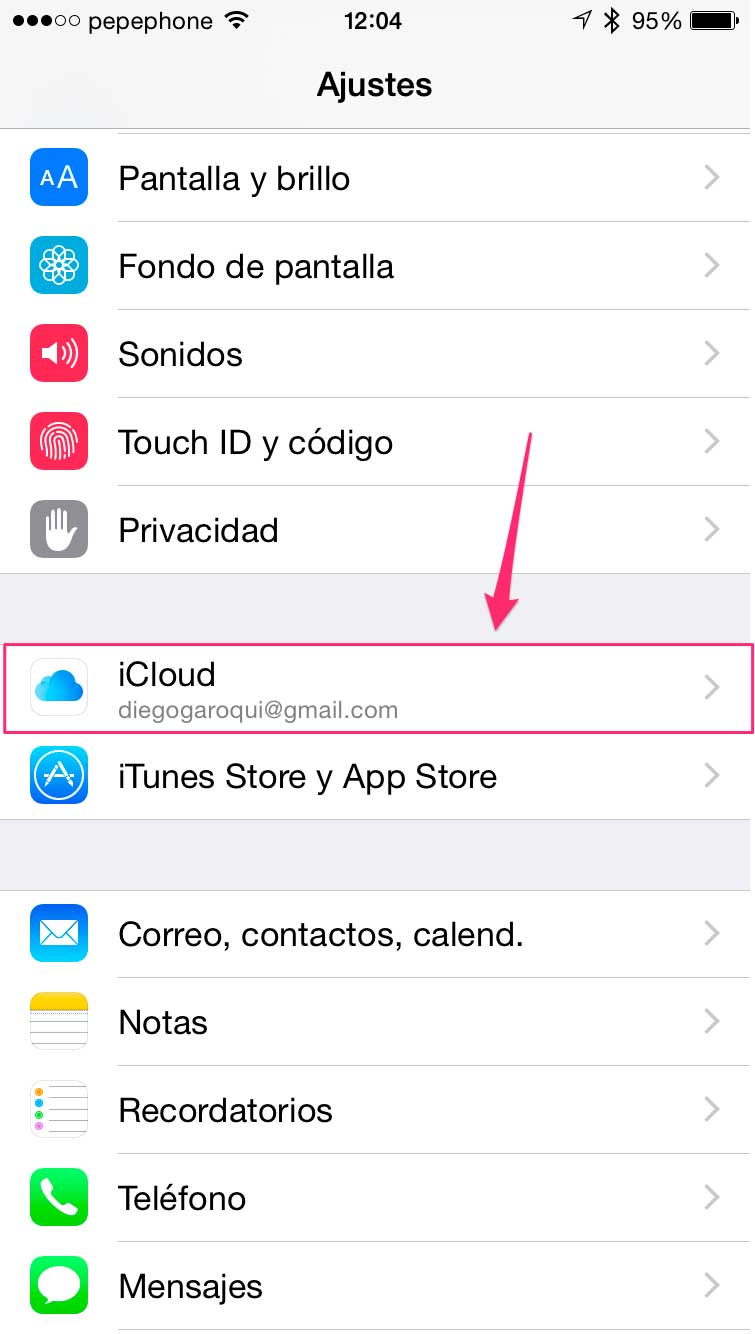
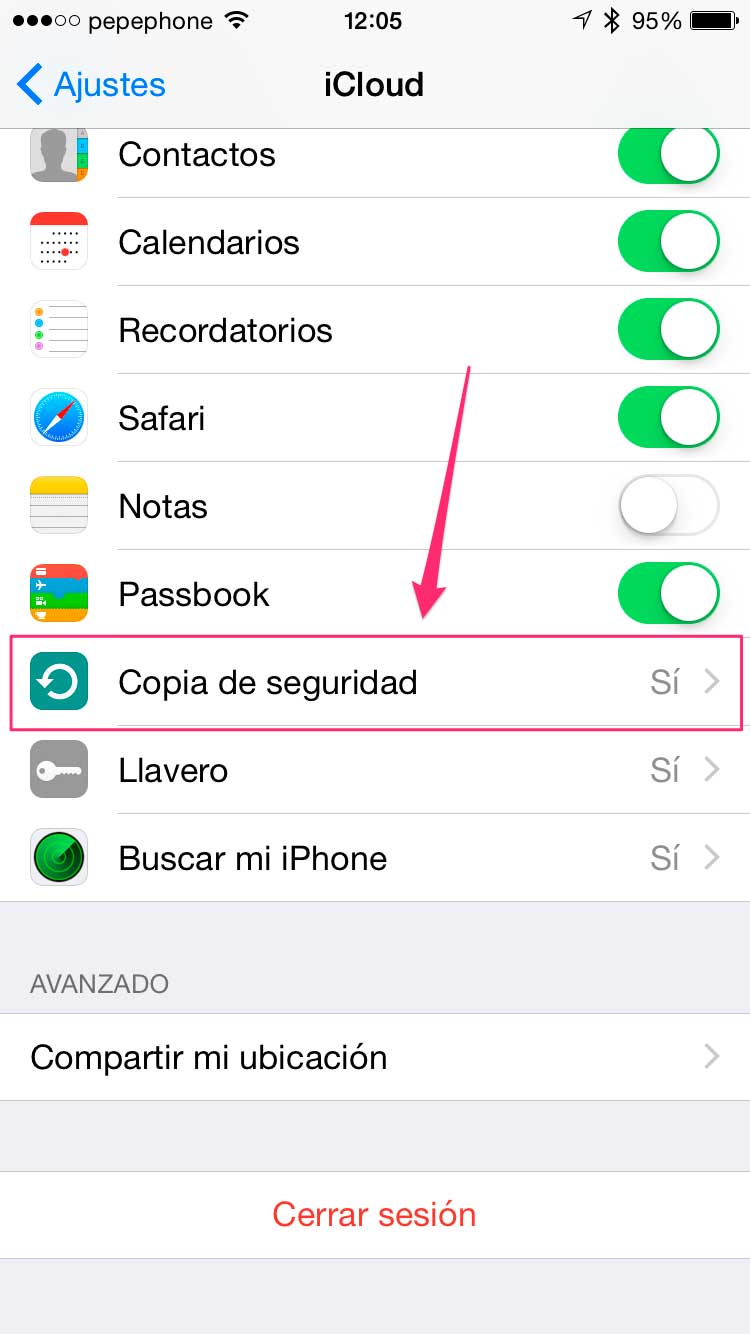
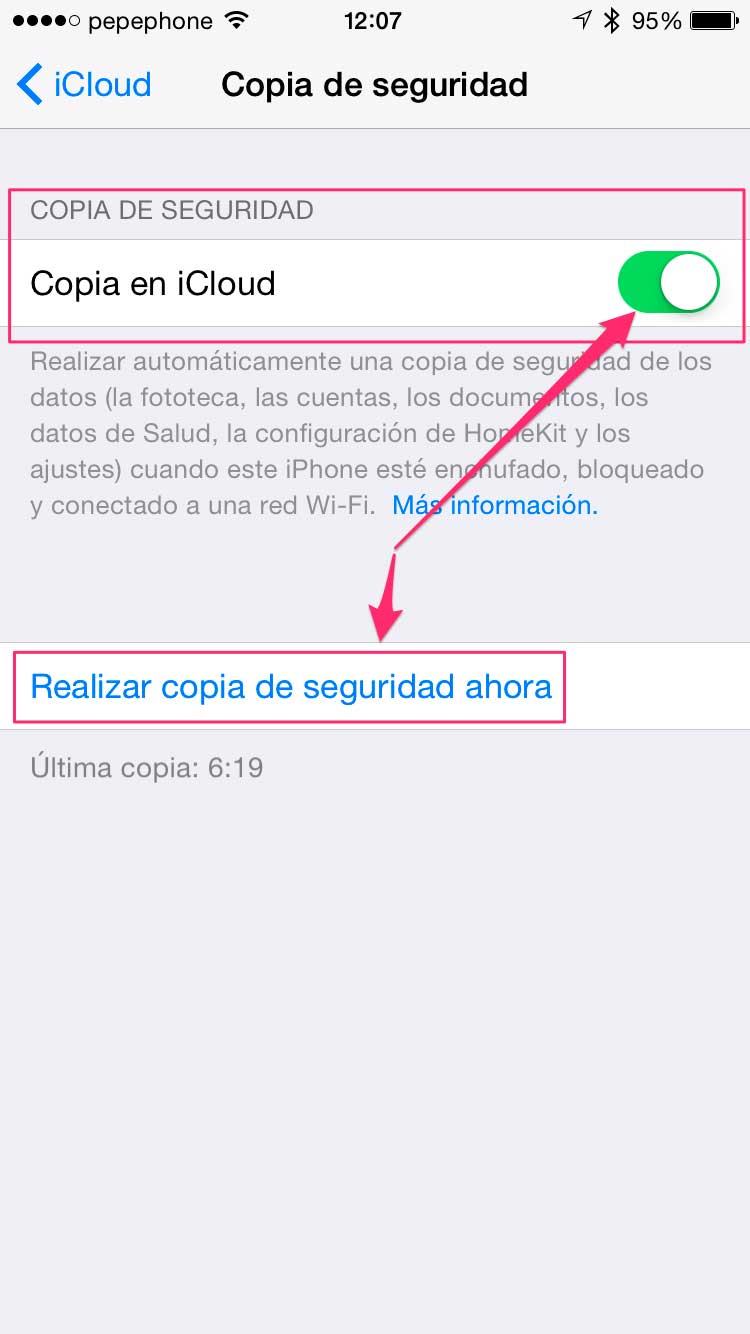
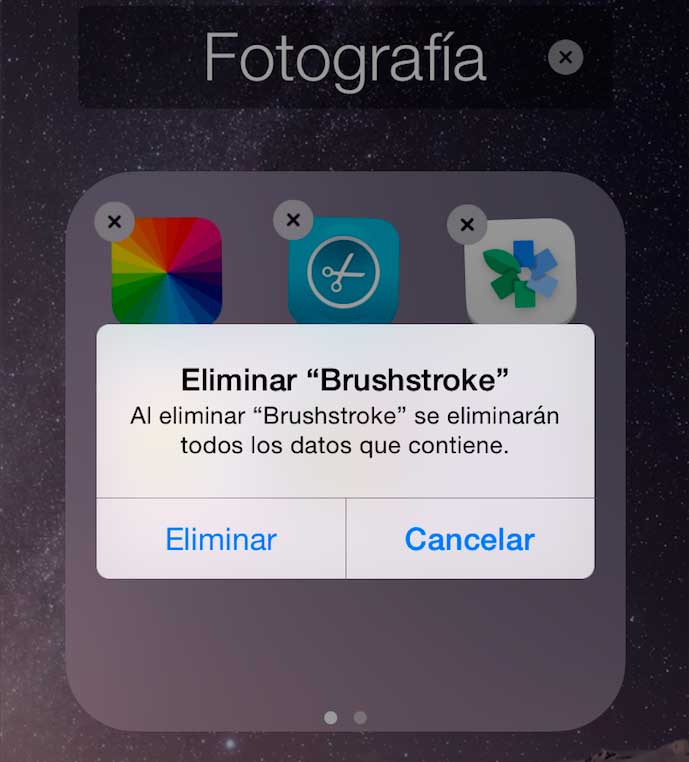
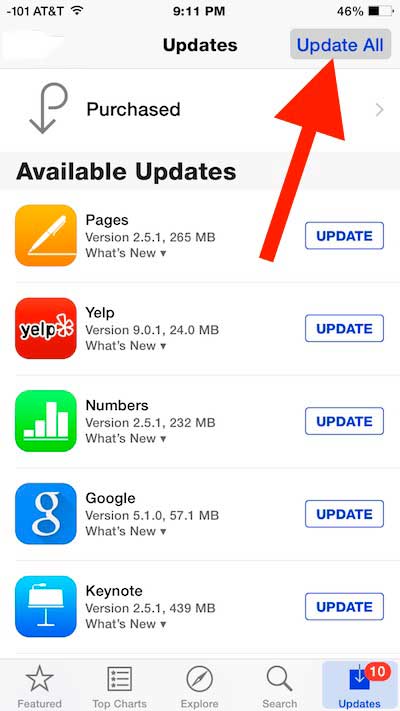
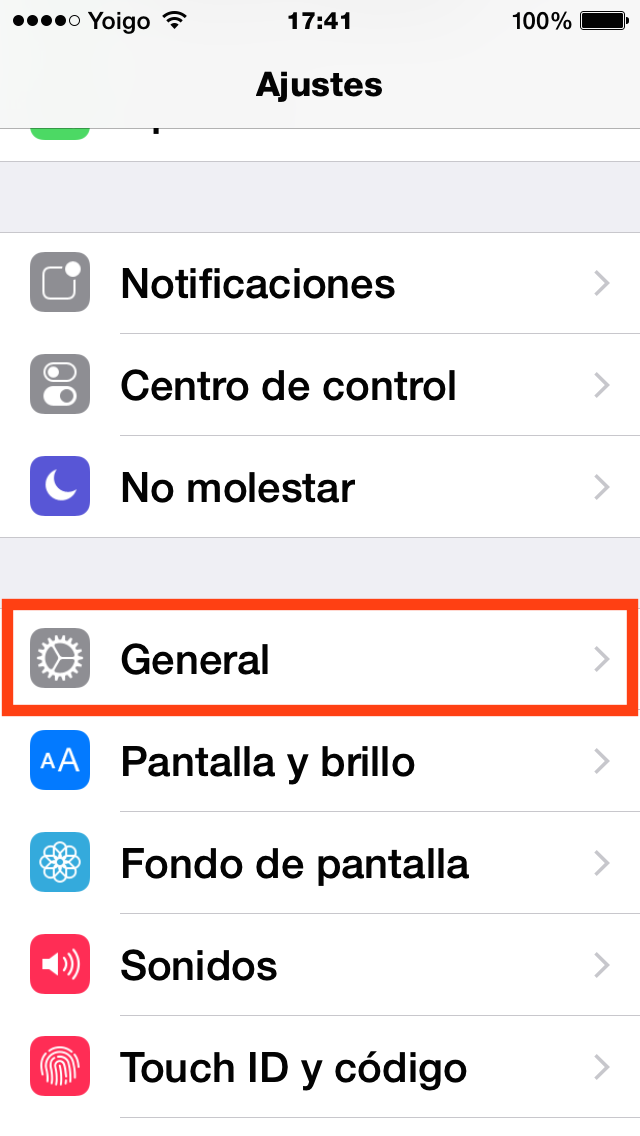
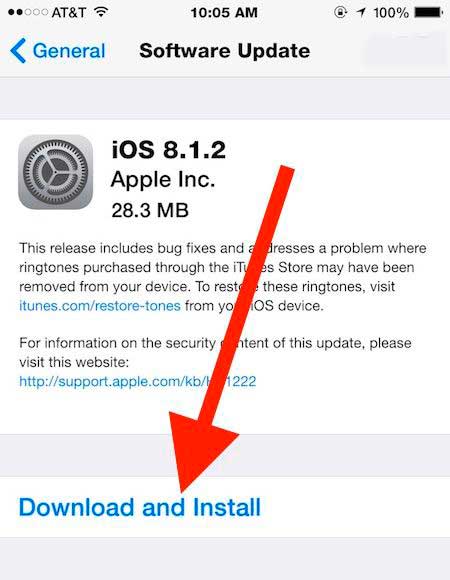
Aitäh Diego, väga hea nõuanne, kasulik ja lihtne teostada…
Kasutan ära seda, kui küsin… mu iPhone 11 kõlab väga madalalt ja ükskõik kui palju ma helitugevust valjemaks keeran, kuulamine ei suurene…… kas on mingit meetodit selle parandamiseks? Täname juba ette vastuse eest